Kuidas parandada Windowsi alglaadimisviga 0xc000000f
Windows / / August 05, 2021
Veakood 0xc000000f ilmub siis, kui kasutaja proovib oma Windowsi arvutit käivitada. Kui Windowsi arvutid vananevad, on neil suurem tõenäosus erinevatele vigadele, näiteks veakoodile 0xc000000f. See viga võib mõjutada nii Windowsi vanemaid versioone nagu Windows Vista, Windows 7, Windows XP kui ka uuemaid versioone nagu Windows 8 ja Windows 10.
Veateade annab teada, et Windows ei lugenud alglaadimise konfiguratsiooniandmeid ega parandanud Windowsi installikandja kasutamiseks vajalikku viga. Vea kõige tüütum on see, et see ei lase teil arvutit taaskäivitada. Kuid te ei muretse, sest oleme pakkunud teile lahendusi, mida saate selle vea lahendamiseks kasutada.
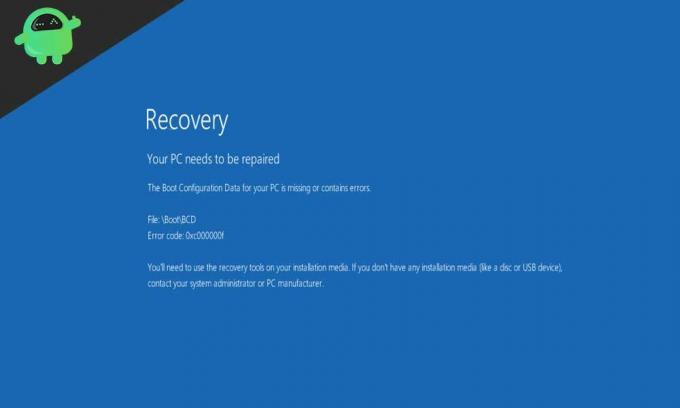
Sisukord
- 1 Veakoodi 0xc000000f taga olevad põhjused:
-
2 Lahendused veakoodile 0xc000000f:
- 2.1 Lahendus 1. Kasutage Windowsi installikandjalt tööriista Startup Repair
- 2.2 2. lahendus: ehitage BCD uuesti käsuviiba abil
- 2.3 Lahendus 3. Kustutage vanad BCD-failid
- 2.4 Lahendus 4. Kontrollige andmesidekaableid
Veakoodi 0xc000000f taga olevad põhjused:
Paljudel põhjustel võib teie Windowsi arvutis tekkida viga 0xc000000f. Allpool on loetletud kolm peamist probleemi, mis võivad vea põhjustada.
- Rikutud BCD-failid: BCD (Boot Configuration Database) on ülemaailmne andmebaas. BOOTMGR kasutab arvuti käivitamiseks BCD-faile. Kui BCD-failid on rikutud või kahjustatud, ei saa BOOTMGR neid lugeda. Sellepärast on rikutud BCD-failid tõrke 0xc000000f peamine põhjus.
- Andmekaablid ei tööta korralikult.
- Buutsektori rike.
Lahendused veakoodile 0xc000000f:
Oleme üles märkinud mitu lahendust, mis võivad teid aidata vea 0xc000000f korral. Käige need lahendused ükshaaval läbi.
Lahendus 1. Kasutage Windowsi installikandjalt tööriista Startup Repair
Esimene asi, mida peaksite tegema, on see, mida teie arvuti küsib. Kuid enne käivitusriista kasutamist valmistage ette käivitatav USB / DVD. Tööriist Startup Repair aitab teil kahjustatud BCD-faile leida. See skannib rikutud süsteemifaile ja asendab need vajadusel. Käivitustööriista kasutamiseks järgige neid juhiseid.
- Sisestage Windowsi häälestusketas DVD-lugejasse või sisestage oma arvutisse käivitatav USB-mälupulk ja taaskäivitage arvuti.
- Peate valima alglaadimise Windowsi häälestusketas või USB (Valige see, mida kasutate käivitatava meediumina).
- Seejärel vajutageSisenema"Või"Kosmos”, Kui näetevajuta suvalist klahvi”Teatis ekraanil.
- Kui Windowsi installiprogrammi laadimine on lõpule jõudnud, klõpsake nuppuJärgmine“.
- Seejärel klõpsake nuppuParandage oma arvuti”Valik.
- Peate valimaVeaotsing”Ja seejärel valige“Käivitamise parandamine”Valik.
- Kui käivitate Startup-i parandusprotsessi, kontrollib see kõiki süsteemifaile ja parandab, kui neis failides on rikutud.
- Järgmine samm on Windowsi arvuti taaskäivitamine ja vea lahendamine.
2. lahendus: ehitage BCD uuesti käsuviiba abil
Vea saate lahendada, käivitades lihtsa käsurea, mis aitab teil BCD-faile taastada. BCD-failide taastamiseks toimige järgmiselt.
- Valmistage ette käivitatav meedium.
- Sisestage käivitatav andmekandja ja taaskäivitage arvuti.
- Kui teil palutakse, vajutage suvalist klahvi.
- Valige sobiv keel, kellaaeg, valuuta ja klaviatuur. Klõpsake nuppuJärgmine“.
- Valige operatsioonisüsteem, mille peate parandama, ja valigeJärgmine“.
- Mine Süsteemi taastevalikud.

- Ava Käsurida
- Sisestage allpool toodud käsurida ja vajutage Sisenema.
bootrec.exe
- Protsess võtab BCD taastamiseks aega.
- Pärast protsessi lõppu kontrollige viga.
Lahendus 3. Kustutage vanad BCD-failid
Juhul, kui ülaltoodud lahendus teie jaoks ei töötanud, võite valida vana BCD kustutamise ja seejärel uute BCD-failide loomise. Jällegi peate selleks kasutama käsuviiba. Valmistage ette käivitatav meedium. Kasutage arvuti käivitamiseks alglaaditavat andmekandjat. Kui jõuate Süsteemi taastevalikud, minge käsuviiba aknasse. Nüüd peate käsuviiba aknas käivitama järgmised käsuread. Ja pidage meeles, et vajutage Sisenema iga käsurea järel.
bcdedit / eksport C: \ BCD_Backup
c:
CD alglaadimine
atribuut bcd –s –h –r
ren c: \ boot \ bcd bcd.old
bootrec / RebuildBcd
Pärast protsessi lõppu kontrollige viga.
Lahendus 4. Kontrollige andmesidekaableid
Vigane andmesidekaabel võib takistada teie Windowsi arvuti käivitamist ja põhjustada tõrke 0xc000000f. Nii et peaksite kontrollima andmesidekaableid. Ja kui kasutate väga vanu andmesidekaableid, siis on parem asendada need uutega.
Viga 0xc000000f on väga tüütu, kuna see ei lase teil arvutit taaskäivitada. Kui soovite oma arvutit kasutada, peate selle vea lahendama. Samuti on viga 0xc000000f tavaline viga.
Seda on juhtunud eelmiste Windowsi versioonidega. Niisiis, ärge paanitsege. Selle juhendi abil lahendate vea 0xc000000f. Ja teie Windowsi arvuti töötab sama sujuvalt kui kunagi varem. Kui teil on küsimusi või tagasisidet, kirjutage kommentaar allpool olevasse kommentaarikasti.



